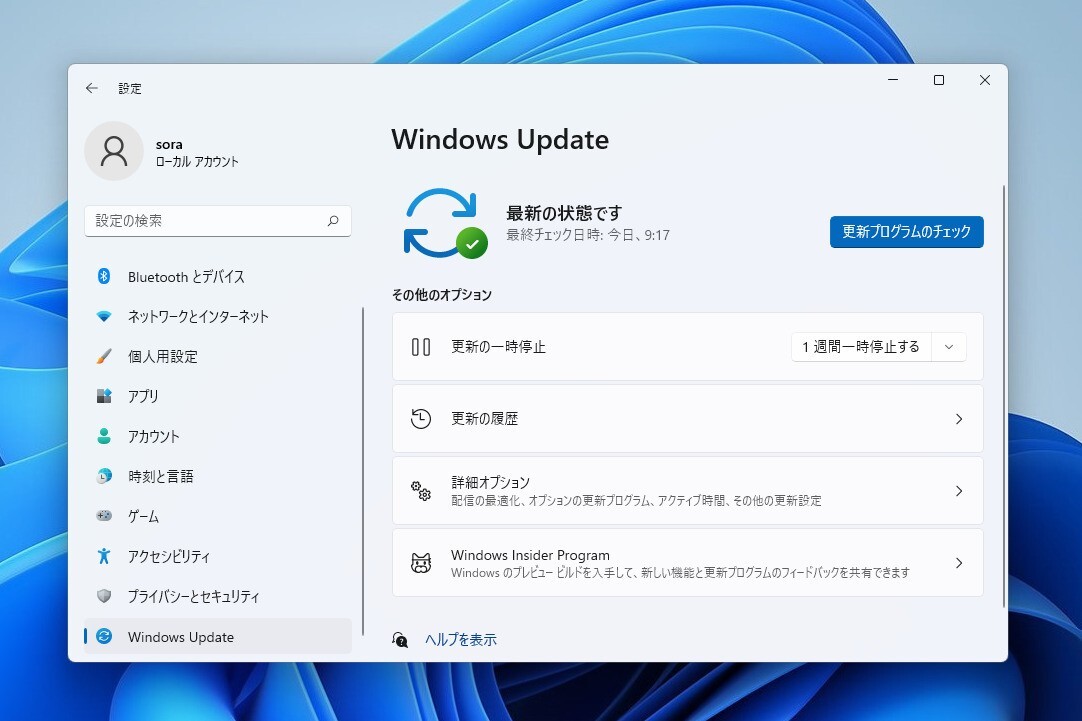
Microsoftは毎月第2火曜日に、サポート期間中のWindowsの各バージョンに月例更新プログラムを提供しています。
更新プログラムは、Windowsの不具合やセキュリティ問題を修正するためのもので、全てのユーザーに対しインストールすることが推奨されていますが、場合によっては更新プログラムをインストールすることで、システムに不具合が発生することもあります。
今回はそのような場合にそなえ、Windows 11で一時的に更新プログラムをアンインストールする方法を紹介します。
目次
Windows 11(オリジナル版)で更新プログラムをアンインストールする
Windows 11(オリジナル版)で更新プログラムをアンインストールするには、設定画面を使用します。
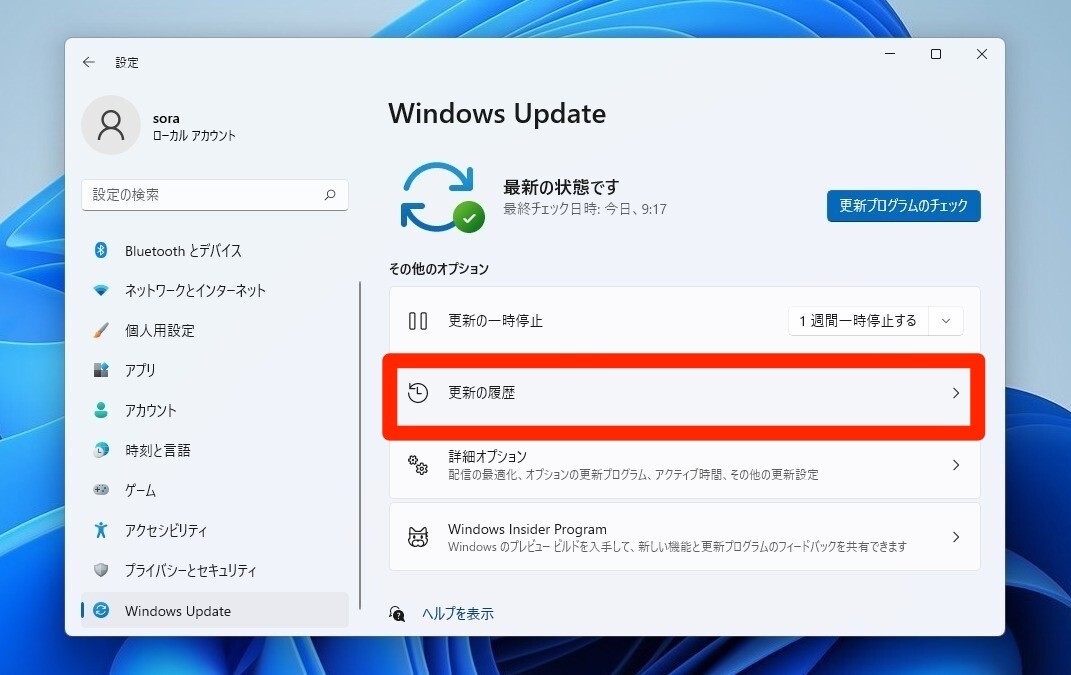
▲「Windows Update」の「その他のオプション」の中にある「更新の履歴」を選びます。
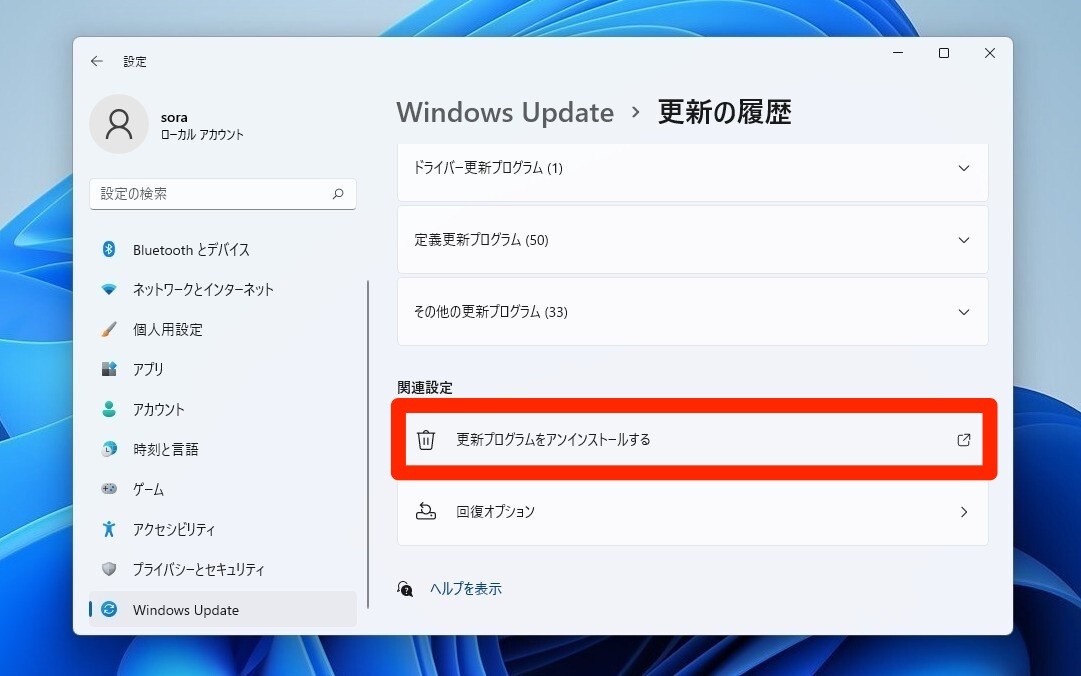
▲関連設定の中にある「更新プログラムをアンインストールする」をクリックします。
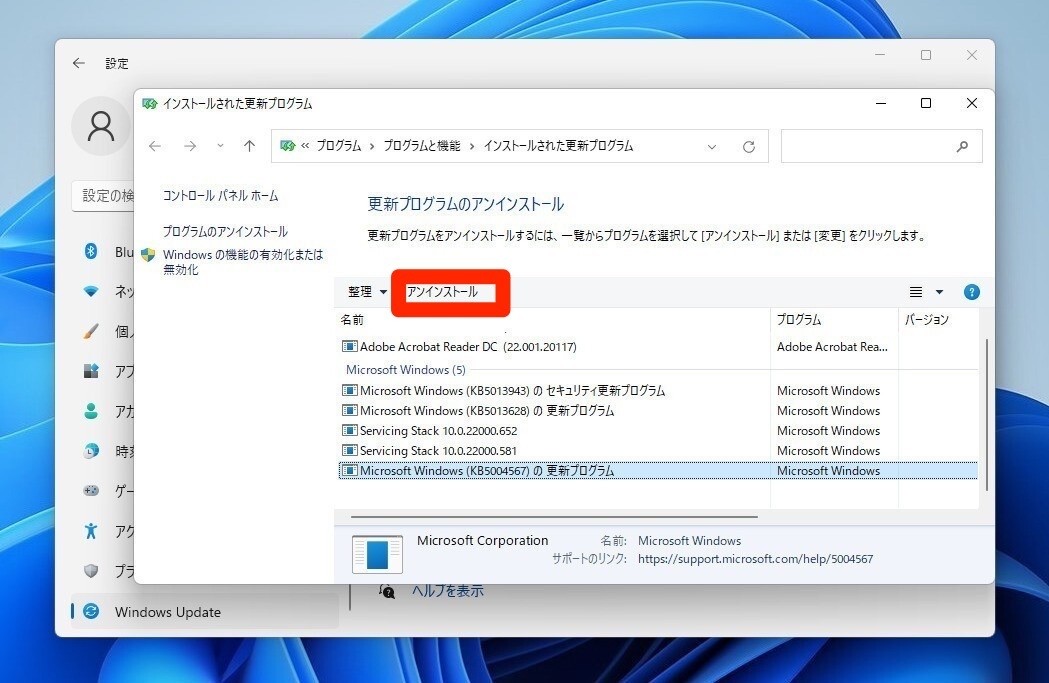
▲Windows 11オリジナル版の場合コントロールパネルが開きます(22H2では設定画面から直接アンインストール可能)。目的の更新プログラムを探し、「アンインストール」をクリックします。
月例更新プログラムの場合、再度インストールされるのを防ぐためWindows Updateを一時的に停止しておくと良いでしょう。
まとめ
Windows 11で更新プログラムをアンインストールする方法を説明しました。更新プログラムで何らかの不具合が発生した場合、アンインストールして問題を回避することができるかもしれません。








